خوش آموز درخت تو گر بار دانش بگیرد، به زیر آوری چرخ نیلوفری را
آموزش ریموت با استفاده از نرم افزار VNC- بحث User ها و Permission ها در VNC
یکی دیگر از قابلیت هایی که VNC ارائه می کند، قابلیت User ها و Permission های آنها است. این مجوزها یا Permission ها را در سطوح مختلف می توانید اعمال کنید که با دنبال کردن ادامه همین مطلب کم و کیف کار دستتان خواهد آمد و می توانید مجوز ها مورد نظر را برای کاربرانی که از طریق VNC Viewer به کلاینت ریموت می زند را تعیین کنید.

ترجیحا ادامه صحبت ها را در حین آموزش به شما خواهم گفت.
به سراغ کلاینت مورد نظرتان را که در آن VNC Viewer نصب شده بروید و روی آیکون VNC Server در System tray یا کنار ساعت سیستم کلیک راست کرده و گزینه Options را کلیک کنید.
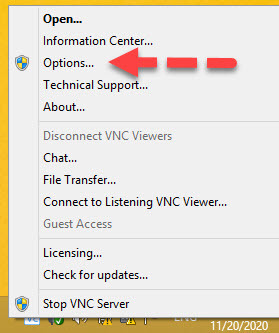
بدین ترتیب فرم VNC Server- options باز خواهد شد. از پنل سمت چپ این فرم گزینه Users & Permissions را کلیک کرده و سپس در قسمت مقابل سطوح دسترسی را مشاهده می کنید.
بصورت پیشفرض Global Permission، BILUTIN\Administrators و VNC Guest Users را خواهید داشت.
با انتخاب Global Permission یکسری دسترسی هایی را به صورت کلی و جنرال برای کاربرانی که از طریق VNC Viewer به این سیستم ریموت می شوند را مشاهده خواهید کرد. دقت داشته باشید که تغییر هر مجوز در این گروه(Global Permission) به صورت کلی اثر خواهد داشت. لطفا به تصویر زیر دقت کنید.
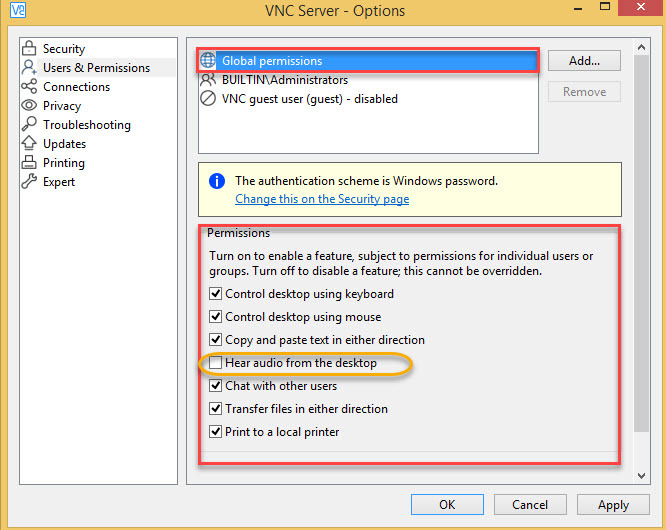
در تصویر فوق، با انتخاب Global Permission از لیست Permission ها تیک همه گزینه ها به غیر Hear audio from the desktop غیرفعال شده است. بدین ترتیب فارغ از اینکه از چه مکانیزم Authentication ای برای لاگین به سیستم استفاده کنید، بصورت عمومی به کاربرانی که به این سیستم از طریق VNC Viewer لاگین می کنند اعمال می شود. همه فابلیت ها به غیر از پخش شدن صدا از سیستم کلاینت در سیستم ریموت شونده(VNC Viewer) غیرفعال شده است.
فرم را ok کنید. اکنون با مکانیزم احراز هویت VNC Password یا Windows Password یا غیره به این کلاینت لاگین کنید. خواهید دید که آیکون صدا در نوار ابزار VNC viewer غیرفعال شده است و قادر به فعال کردن آن هم نیستید چون از VNC Server به طور کلی Global برای هر کاربری که به این سیستم ریموت بزند، غیرفعال شده است. در خصوص سایر Permission های موجود در Global Permissions هم رویه به همین صورت است.
گروه دوم BILUTIN\Administrators است. Permission های این گروه روی ادمین ها اعمال می شود.
با انتخاب این گروه، Permission های مربوط به گروه ادمین ها را مشاهده خواهید کرد.
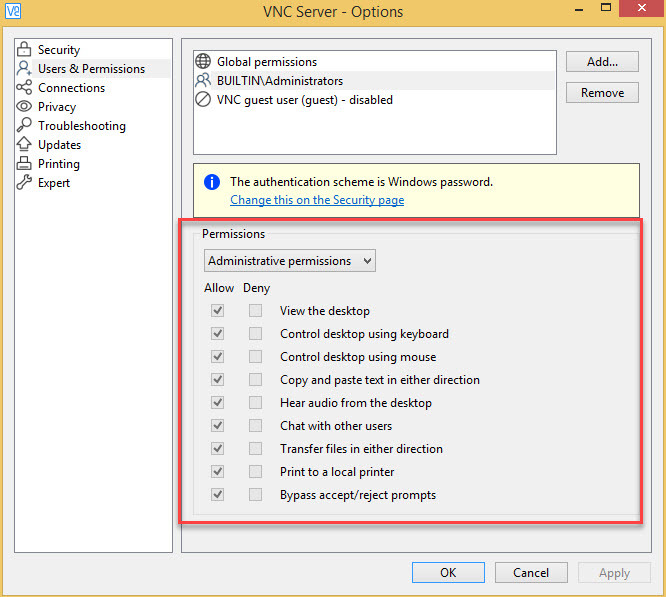
البته مجوزهای مربوط به BILUTIN\Administrators قابل تغییر است. همانطور که مشاهده می کنید از کامبوباکس قسمت Permissions گزینه Administrative Permissions انتخاب شده است. شما می توانید مثلا گزینه Custom Permissions را انتخاب کرده و مجوزهای مورد نظر خودتان را اعمال کنید.
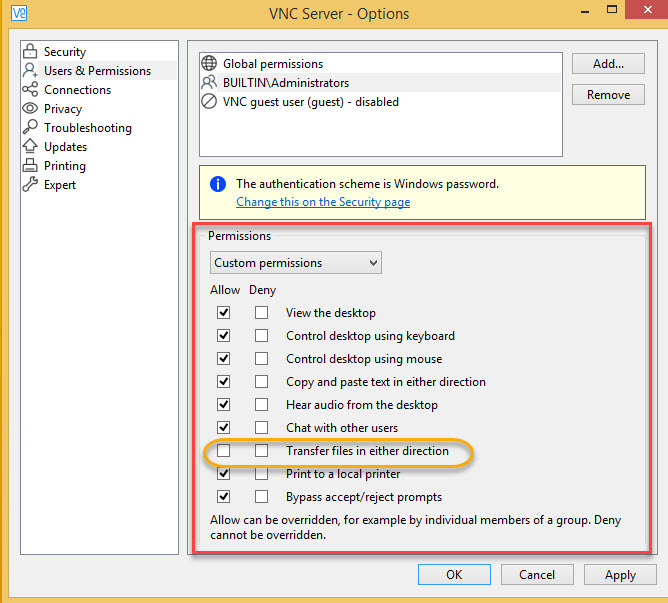
از Administrative Permissions، تیک گزینه transfer files in either direction را غیرفعال کرده ایم. پس برای کاربران ادمین که به این سیستم از طریق VNC Viewer ریموت می زنند خواهید دید که قادر به ارسال و دریافت فابل نخواهند بود چون این قابلیت غیرفعال شده است. توجه داشته باشید که در یک مرحله بالاتر برای Global Permissions، قابلیا پپخش صدا غیرفعال شده بود و در Administrative Permissions، این قابلیت فعال است.
با OK کردن فرم و ریمو تبه این سیستم از طریق VNC Viewer، خواهید دید که اولا کماکان قابلیت پخش صدا از سیستم کلاینت در سیستم شما غیرفعال است چون در سطح Global و عمومی این Permission اعمال شده است. دوما قابلیت ارسال فایل را ندارید. البته شما با در نوار ابزار VNC Viewer پس از ریموت شدن، خواهید دید که گزینه Transfer Files فعال است ولی اگر اقدام به ارسال فایل کنید، خواهید دید که فایلی ارسال نمی شود.
ضمنا از فرم بالا می توانید دکمه add را کلیک کرده و User ای که Lsa این کامپیوتر تعریف شده و یا اگر این سیستم جوین به دامین است، یک گروه یا یوزر خاصی که مد نظر دارید را در این لیست اضافه کرده و دسترسی های مورد نظرتان را برای آن گروه یا یوزر اعمال کنید. در نظر داشته باشید که کماکان Global Permission ها اعمال خواهند شد.

ترجیحا ادامه صحبت ها را در حین آموزش به شما خواهم گفت.
به سراغ کلاینت مورد نظرتان را که در آن VNC Viewer نصب شده بروید و روی آیکون VNC Server در System tray یا کنار ساعت سیستم کلیک راست کرده و گزینه Options را کلیک کنید.
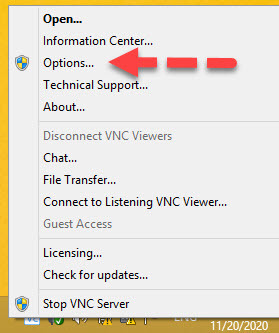
بدین ترتیب فرم VNC Server- options باز خواهد شد. از پنل سمت چپ این فرم گزینه Users & Permissions را کلیک کرده و سپس در قسمت مقابل سطوح دسترسی را مشاهده می کنید.
بصورت پیشفرض Global Permission، BILUTIN\Administrators و VNC Guest Users را خواهید داشت.
با انتخاب Global Permission یکسری دسترسی هایی را به صورت کلی و جنرال برای کاربرانی که از طریق VNC Viewer به این سیستم ریموت می شوند را مشاهده خواهید کرد. دقت داشته باشید که تغییر هر مجوز در این گروه(Global Permission) به صورت کلی اثر خواهد داشت. لطفا به تصویر زیر دقت کنید.
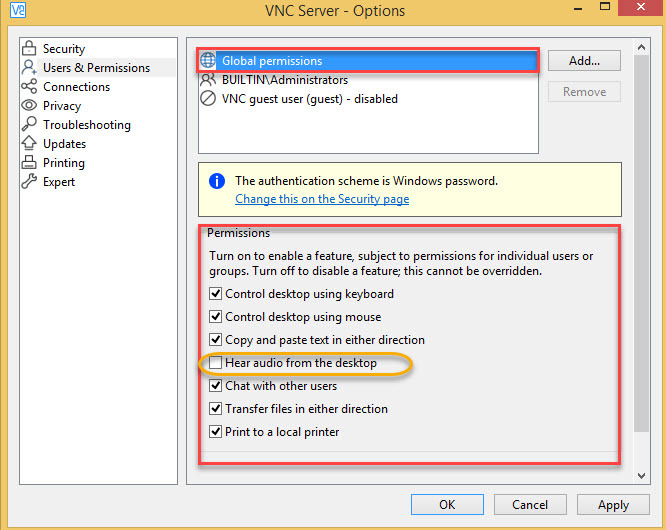
در تصویر فوق، با انتخاب Global Permission از لیست Permission ها تیک همه گزینه ها به غیر Hear audio from the desktop غیرفعال شده است. بدین ترتیب فارغ از اینکه از چه مکانیزم Authentication ای برای لاگین به سیستم استفاده کنید، بصورت عمومی به کاربرانی که به این سیستم از طریق VNC Viewer لاگین می کنند اعمال می شود. همه فابلیت ها به غیر از پخش شدن صدا از سیستم کلاینت در سیستم ریموت شونده(VNC Viewer) غیرفعال شده است.
فرم را ok کنید. اکنون با مکانیزم احراز هویت VNC Password یا Windows Password یا غیره به این کلاینت لاگین کنید. خواهید دید که آیکون صدا در نوار ابزار VNC viewer غیرفعال شده است و قادر به فعال کردن آن هم نیستید چون از VNC Server به طور کلی Global برای هر کاربری که به این سیستم ریموت بزند، غیرفعال شده است. در خصوص سایر Permission های موجود در Global Permissions هم رویه به همین صورت است.
گروه دوم BILUTIN\Administrators است. Permission های این گروه روی ادمین ها اعمال می شود.
با انتخاب این گروه، Permission های مربوط به گروه ادمین ها را مشاهده خواهید کرد.
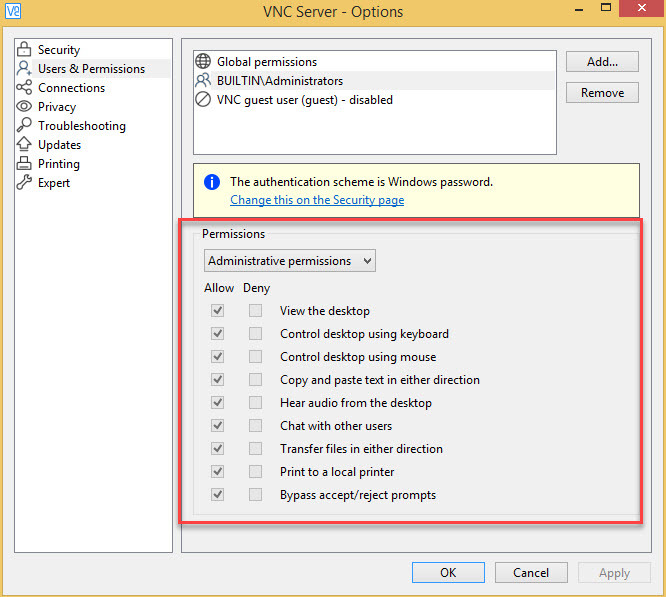
البته مجوزهای مربوط به BILUTIN\Administrators قابل تغییر است. همانطور که مشاهده می کنید از کامبوباکس قسمت Permissions گزینه Administrative Permissions انتخاب شده است. شما می توانید مثلا گزینه Custom Permissions را انتخاب کرده و مجوزهای مورد نظر خودتان را اعمال کنید.
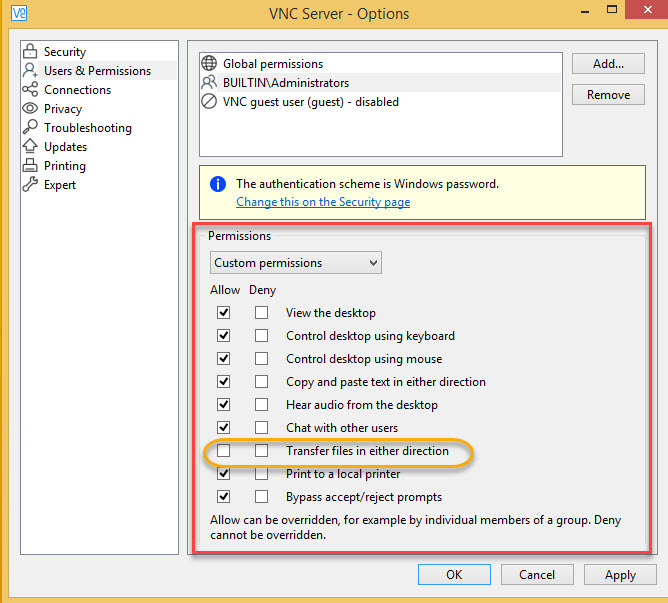
از Administrative Permissions، تیک گزینه transfer files in either direction را غیرفعال کرده ایم. پس برای کاربران ادمین که به این سیستم از طریق VNC Viewer ریموت می زنند خواهید دید که قادر به ارسال و دریافت فابل نخواهند بود چون این قابلیت غیرفعال شده است. توجه داشته باشید که در یک مرحله بالاتر برای Global Permissions، قابلیا پپخش صدا غیرفعال شده بود و در Administrative Permissions، این قابلیت فعال است.
با OK کردن فرم و ریمو تبه این سیستم از طریق VNC Viewer، خواهید دید که اولا کماکان قابلیت پخش صدا از سیستم کلاینت در سیستم شما غیرفعال است چون در سطح Global و عمومی این Permission اعمال شده است. دوما قابلیت ارسال فایل را ندارید. البته شما با در نوار ابزار VNC Viewer پس از ریموت شدن، خواهید دید که گزینه Transfer Files فعال است ولی اگر اقدام به ارسال فایل کنید، خواهید دید که فایلی ارسال نمی شود.
ضمنا از فرم بالا می توانید دکمه add را کلیک کرده و User ای که Lsa این کامپیوتر تعریف شده و یا اگر این سیستم جوین به دامین است، یک گروه یا یوزر خاصی که مد نظر دارید را در این لیست اضافه کرده و دسترسی های مورد نظرتان را برای آن گروه یا یوزر اعمال کنید. در نظر داشته باشید که کماکان Global Permission ها اعمال خواهند شد.





نمایش دیدگاه ها (0 دیدگاه)
دیدگاه خود را ثبت کنید: